-
Commencer
-
Tableau d'agenda
-
Réservations
-
- Supprimer une réservation d'une réservation de groupe
- Combiner deux réservations
- Ajouter une réservation existante à une réservation de groupe
- Ajouter une nouvelle réservation à un groupe
- Diviser une réservation
- Supprimer une période dans une réservation
- Ajouter des jours à une réservation
- Annulation d'une réservation en groupe
-
Factures
-
- Articles à venir
-
- Articles à venir
-
Invités
-
Carte interactive
-
Hébergements
-
Des prix
-
- Articles à venir
-
- Articles à venir
-
-
Rapports
-
- Articles à venir
-
- Articles à venir
-
Magasin d'applications
-
Paiements
-
Offres
-
Point de vente
-
Plaques d'immatriculation
-
Paramètres
-
- Articles à venir
-
-
Reservation en ligne
-
Énergies
-
FAQ plus ancienne
- Puis-je enregistrer ma liste de réservations personnalisée ?
- Comment puis-je travailler avec des listes ?
- Comment fonctionnent les annulations ?
- Comment changer la langue de communication pour une réservation ?
- Comment changer le lieu d'une réservation ?
- Comment modifier le statut d'une réservation ?
- Comment exporter les données de réservation vers Excel ?
- Comment faire une réservation ?
- Comment ajouter un paiement à une réservation ?
- Comment rechercher une réservation ?
- Comment envoyer manuellement un e-mail à l'invité
- Que signifient les messages renvoyés par le calcul du prix ?
- Quels types de statuts de réservation existe-t-il ?
- Comment gérer les prix ?
- Comment ajouter un prix à un hébergement ?
- Comment fixer un prix spécial semaine/week-end ?
- Comment créer mes propres rapports ?
- Comment partager un rapport ?
- Comment puis-je me connecter avec mon compte SSO ?
- Comment s'envoyer un e-mail via un workflow ?
- Administration
- Réservations
- l'image de marque
- Invités
- Factures
- Comment fonctionnent les champs personnalisés ?
- Fixation des conditions de période
- Comment monter un logement ?
- Comment modifier les informations du client ?
- Comment fonctionnent les tables d’âge ?
- Comment fonctionnent les langues invitées ?
- Comment fonctionne la carte interactive ?
- Comment configurer des produits sous Hébergements
- Quelle est la différence entre les factures conceptuelles et les factures finales ?
- Comment ajouter un produit à la facture ?
- Comment finaliser une facture ?
- Comment imprimer la facture finale ?
- Comment rechercher une facture
- Comment fonctionne le Point de Vente ?
- Afficher les articles restants ( 24 ) Réduire les articles
-
applications
-
Administration
-
Kiosque
-
Développeurs
-
Canaux
- Articles à venir
-
Systèmes de barrières
- Articles à venir
-
Des produits
- Articles à venir
Initialement rédigé en anglais, toute erreur de traduction doit être vérifiée par rapport à l'article original.
1. Qu'est-ce qui est différent de la carte interactive précédente ?
2. Comment ajouter une carte interactive ?
3. Comment configurer la carte interactive ?
La carte interactive peut faire beaucoup de choses. Vous pouvez permettre à vos invités de réserver une place depuis votre site Internet, mais vous pouvez également utiliser la carte interactive pour voir quelles places sont libres pendant une certaine période.
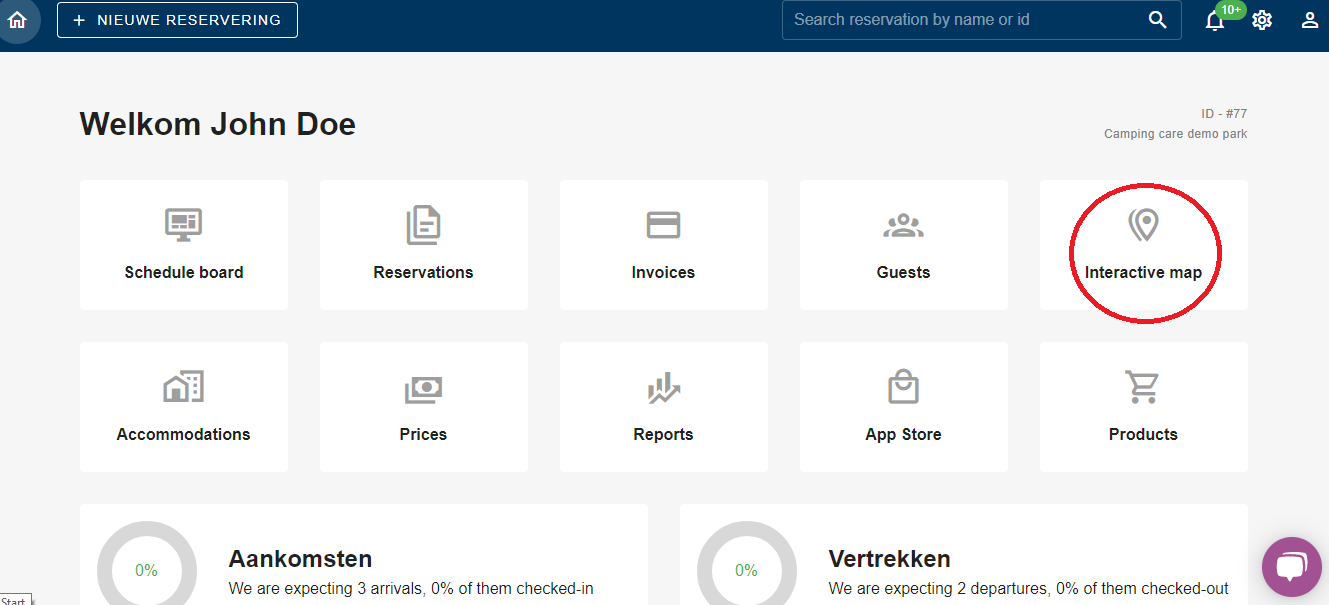
1. Qu'est-ce qui est différent de la carte interactive précédente ?
Les points permettant de sélectionner un lieu étaient autrefois des carrés qui ne pouvaient pas être tournés. La nouvelle carte interactive dispose d'un sélecteur de points. Un autre grand changement est que vous pouvez ajouter des images et des descriptions à chaque lieu individuellement.
2. Comment ajouter une carte interactive ?
Vous pouvez ajouter n'importe quel type d'image, l'image doit être convertie en .png .jpg ou gif. Une fois que vous aurez cliqué sur « carte interactive » depuis le tableau de bord, vous verrez ceci :
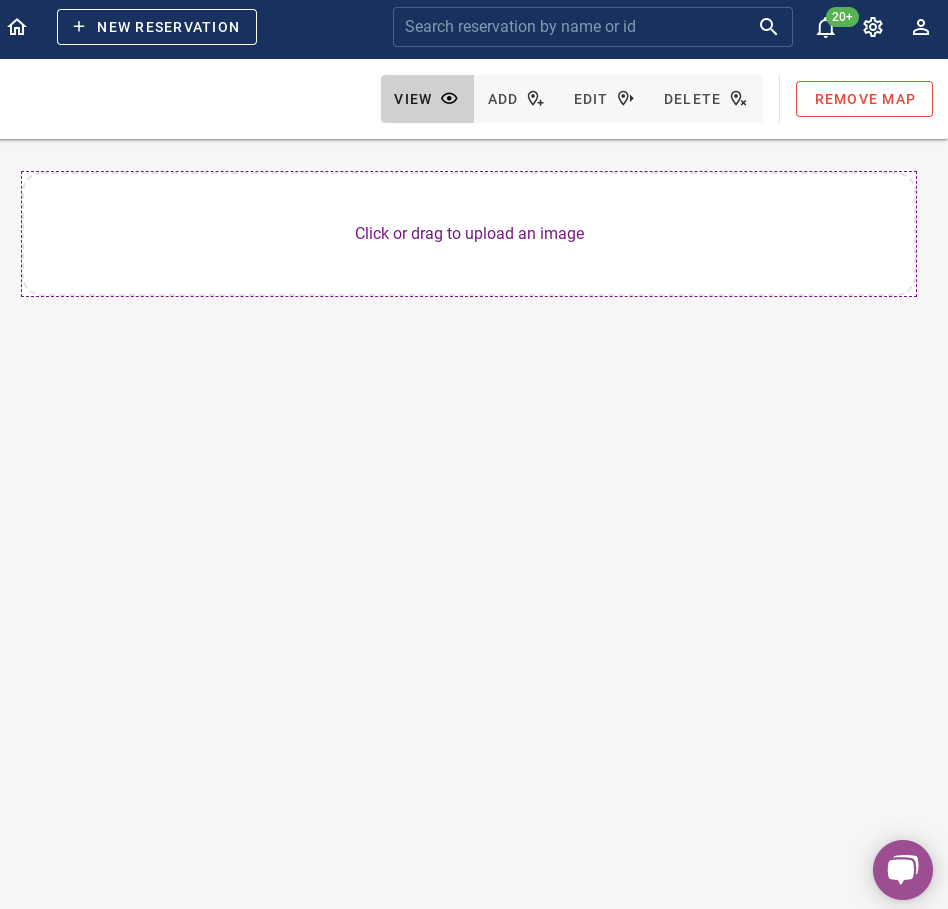
3. Comment configurer la carte interactive ?
Une fois que vous avez téléchargé la carte interactive, vous devez ajouter des « points » et les relier aux lieux que vous avez mis dans le système. Cliquez sur « Ajouter », voir l'image ci-dessous :
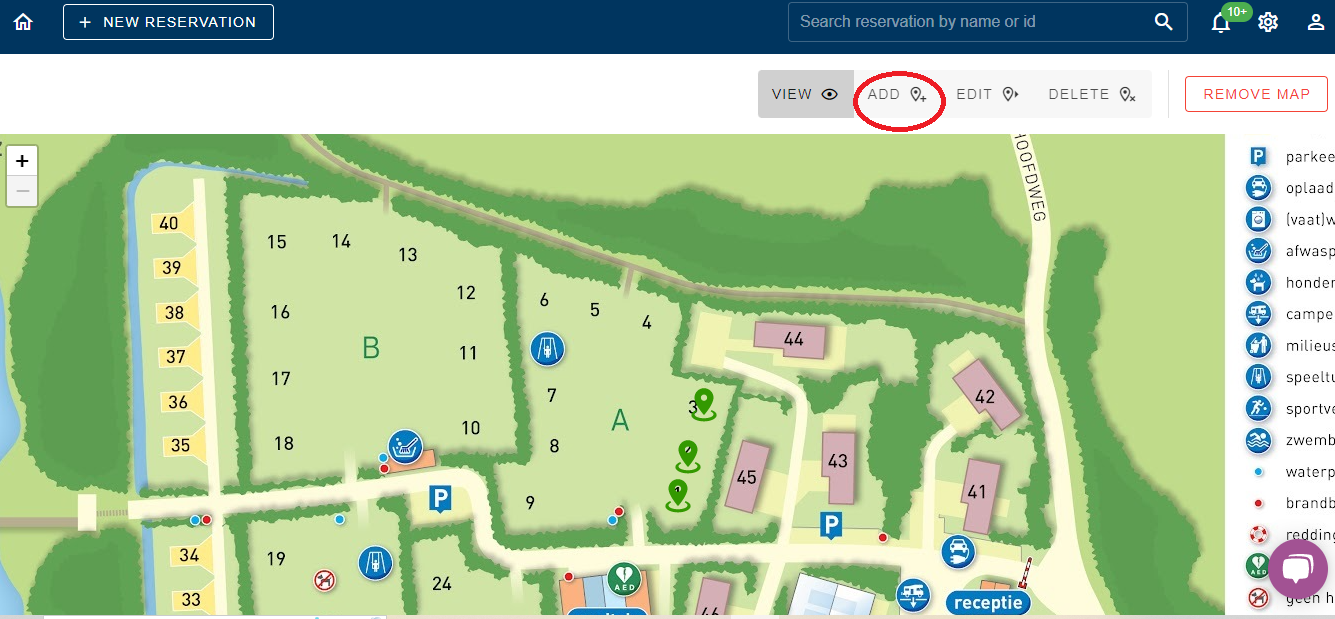
Après avoir ajouté un point à tous vos lieux, cliquez sur « modifier » à côté de « ajouter ». Le point d'interrogation montre les lieux qui n'ont pas été connectés. En cliquant sur un point d'interrogation, ceci apparaîtra :
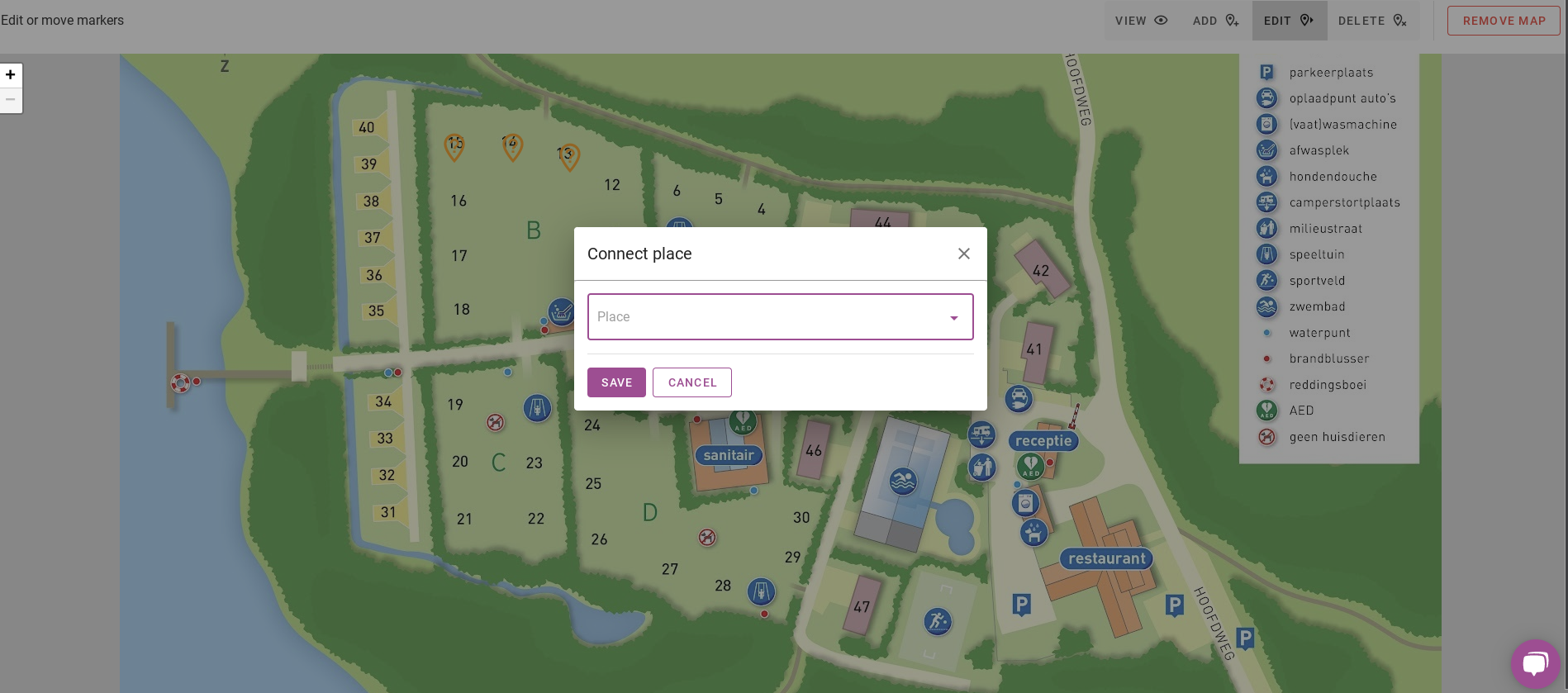
Sélectionnez le numéro/nom qui correspond à l'endroit que vous avez sélectionné et cliquez sur Enregistrer. Le point est désormais vert.